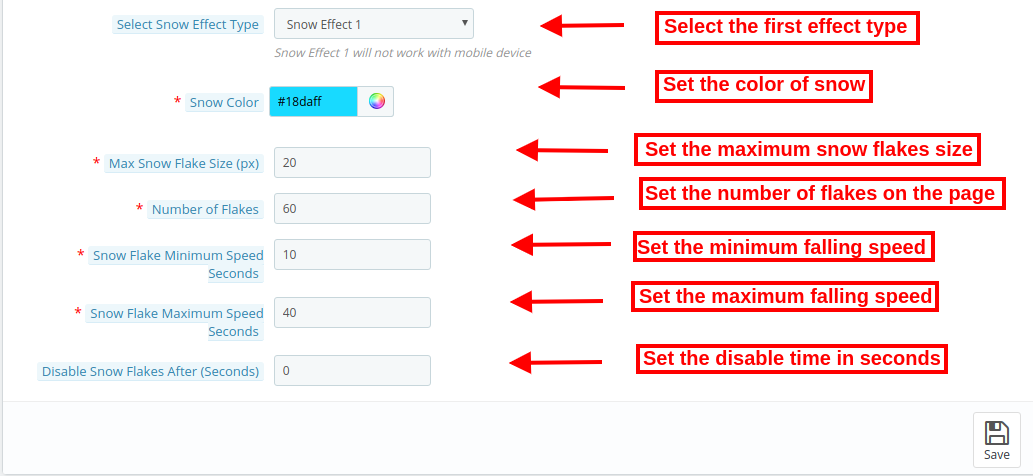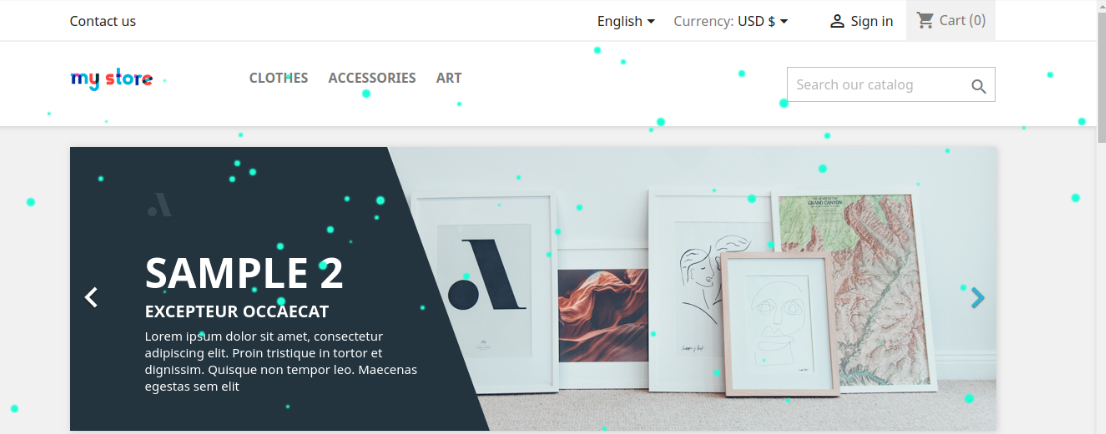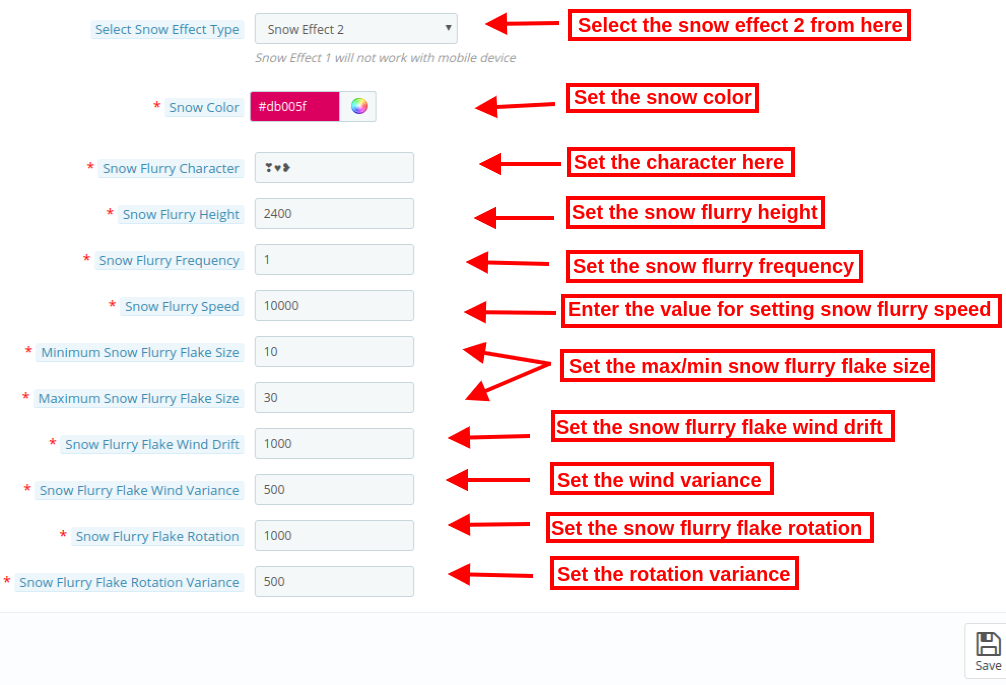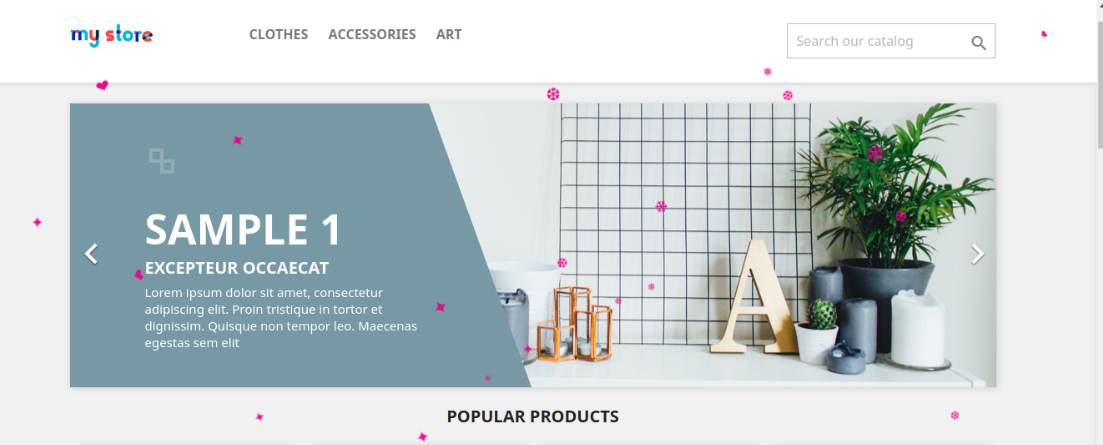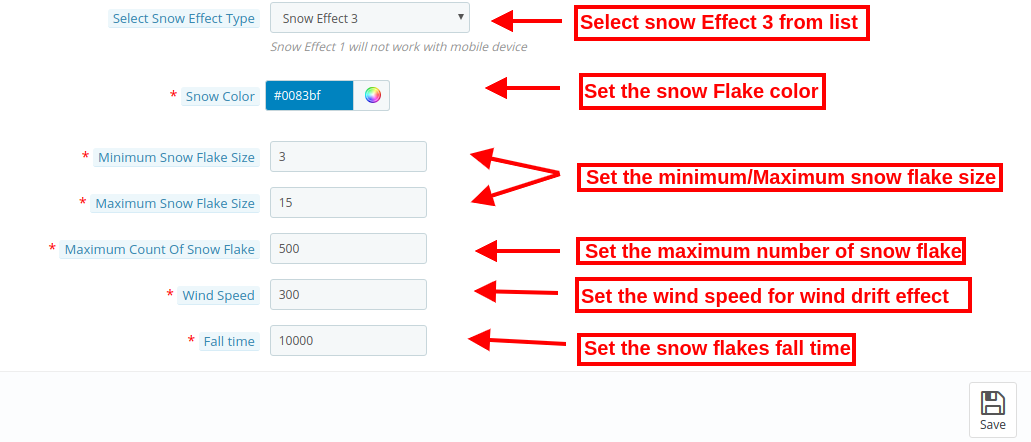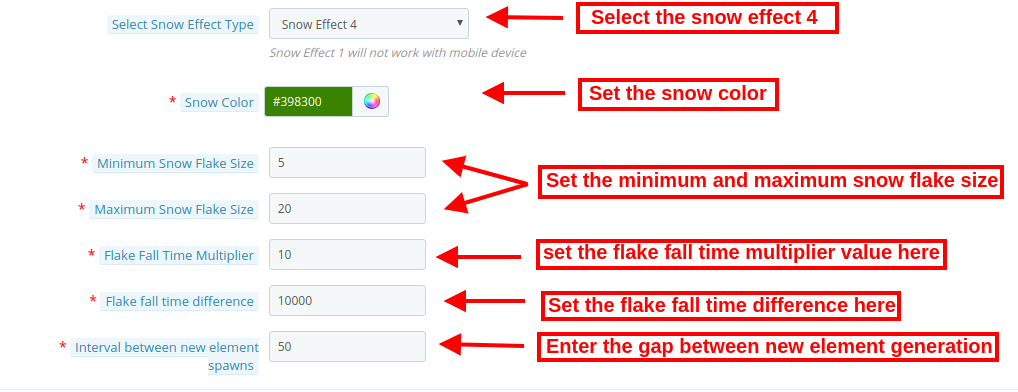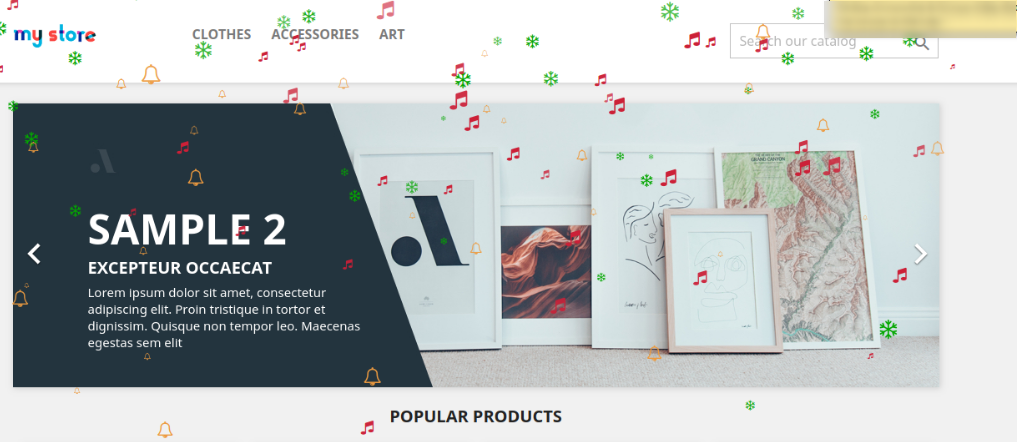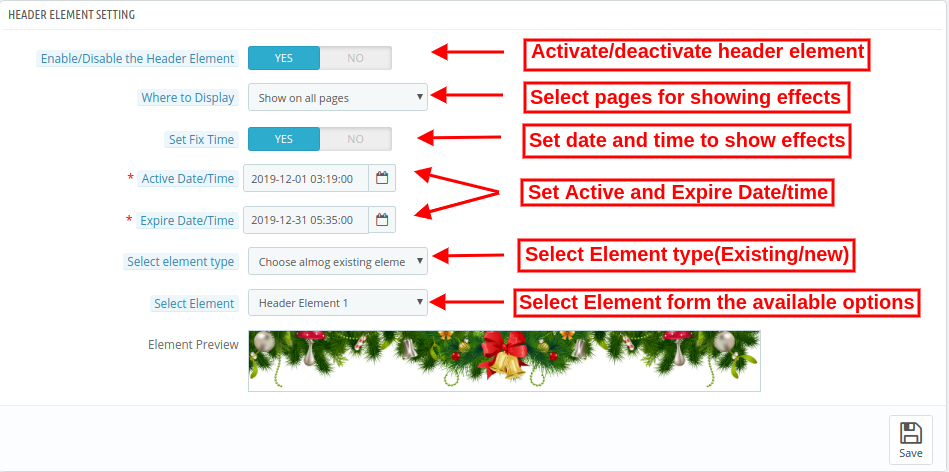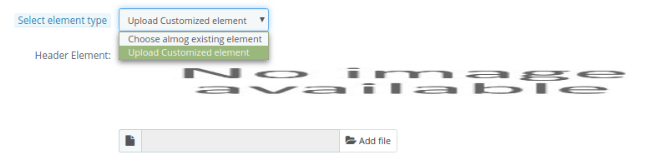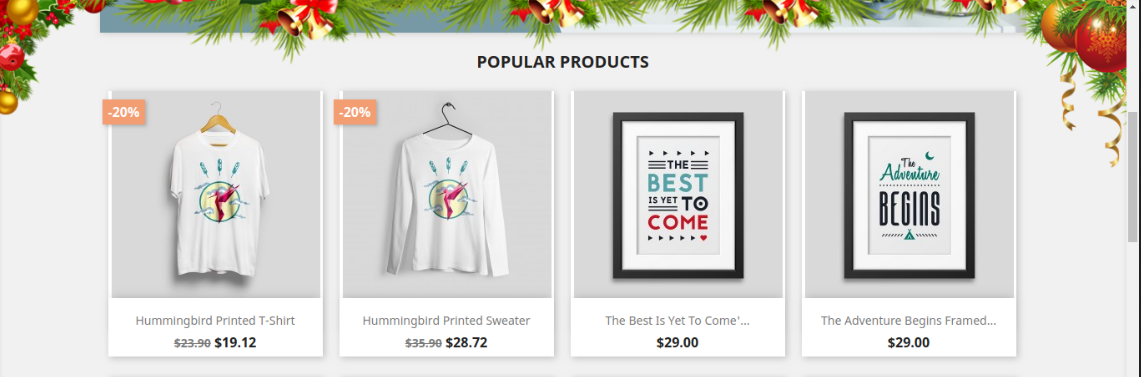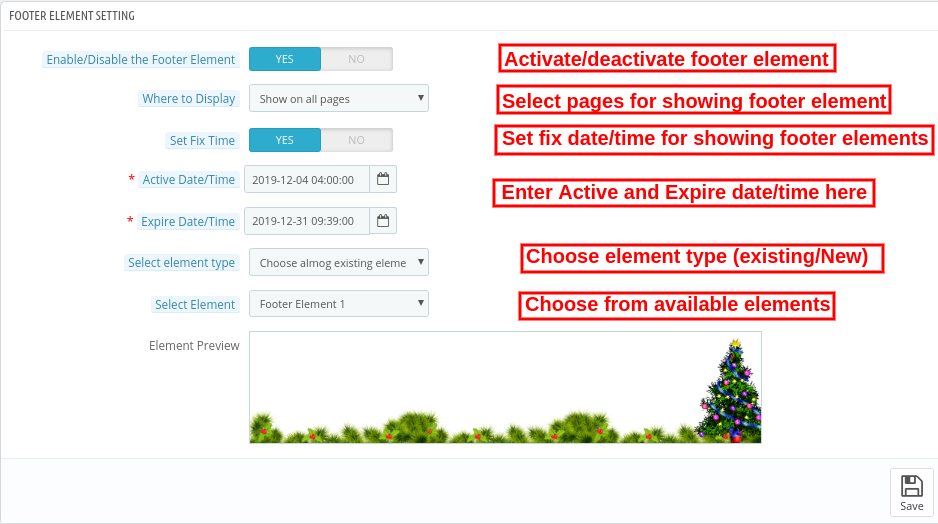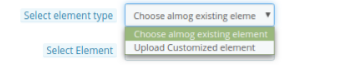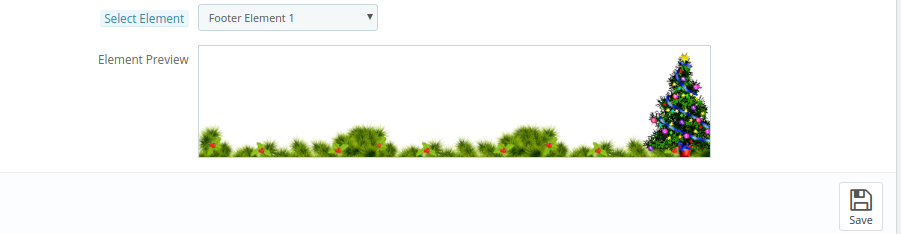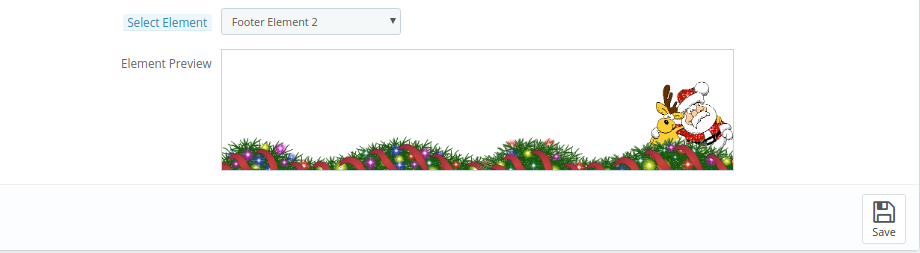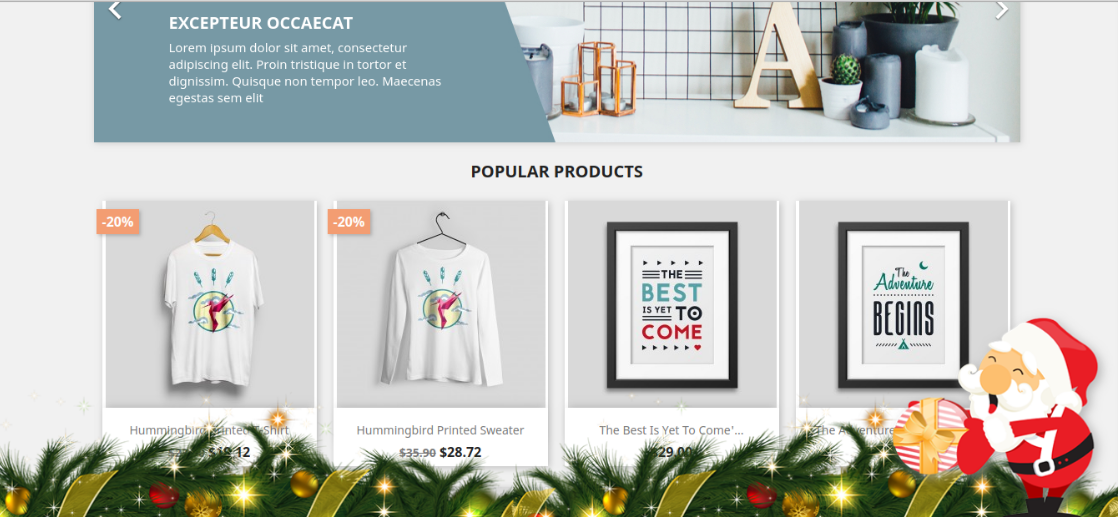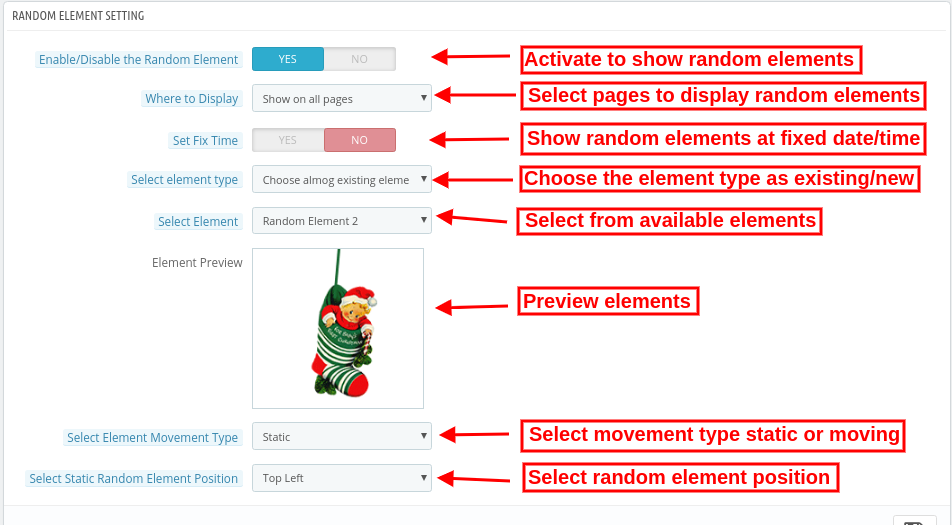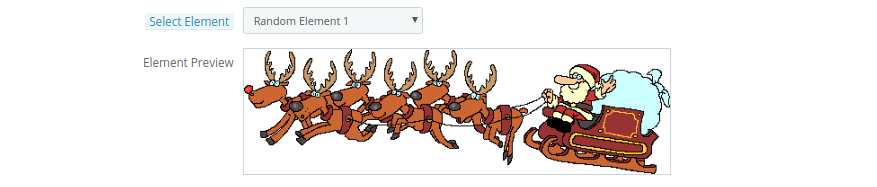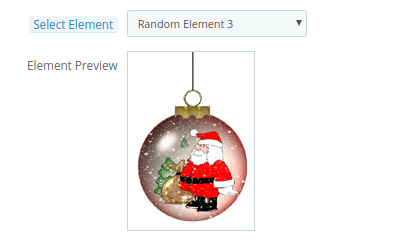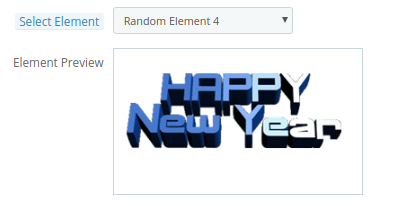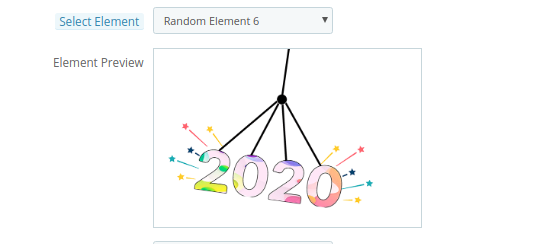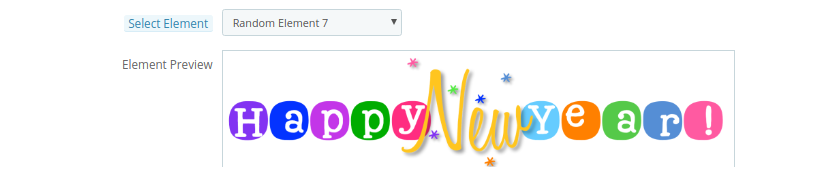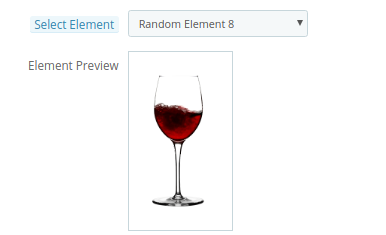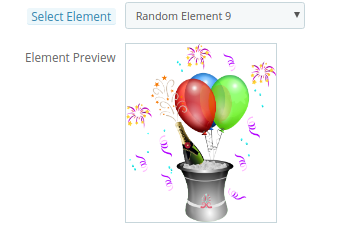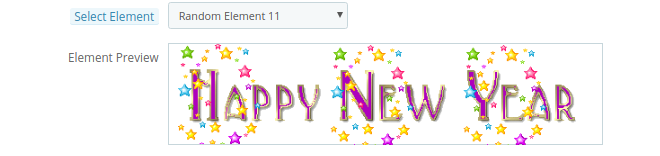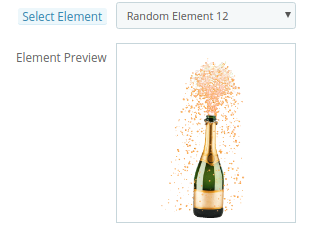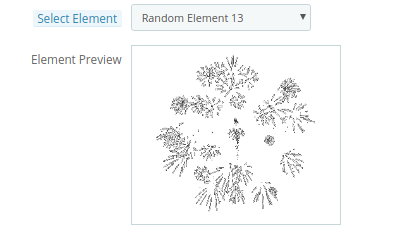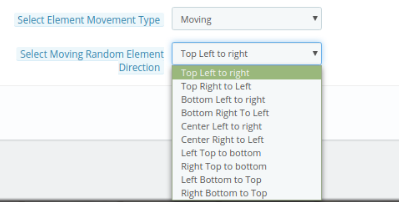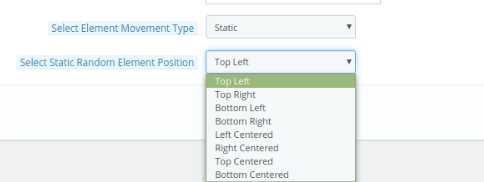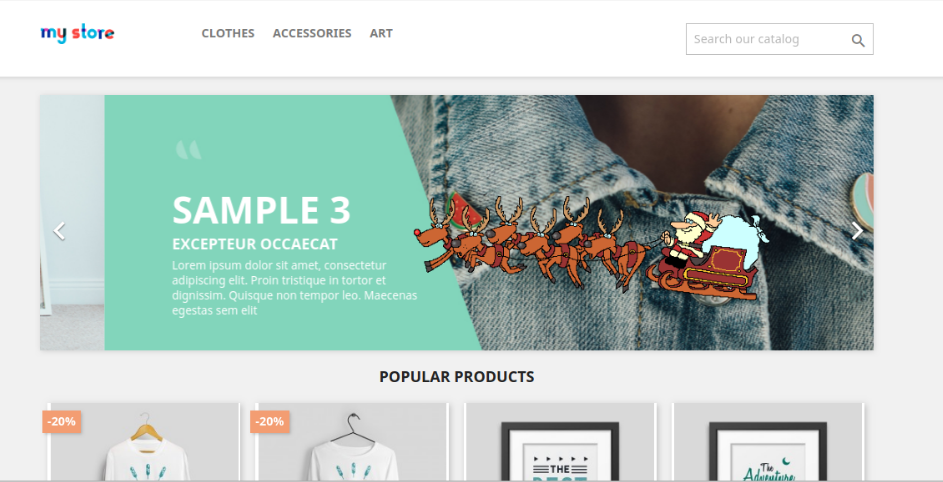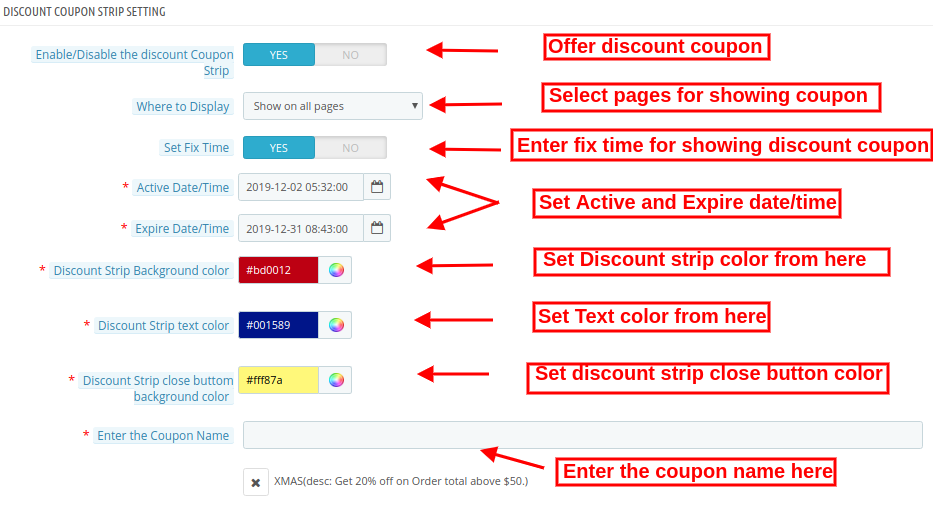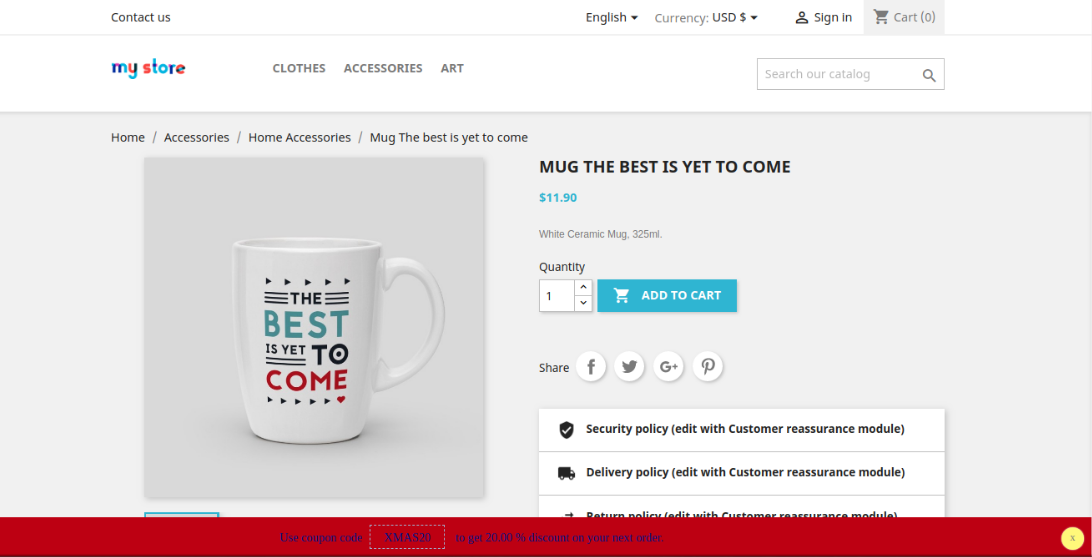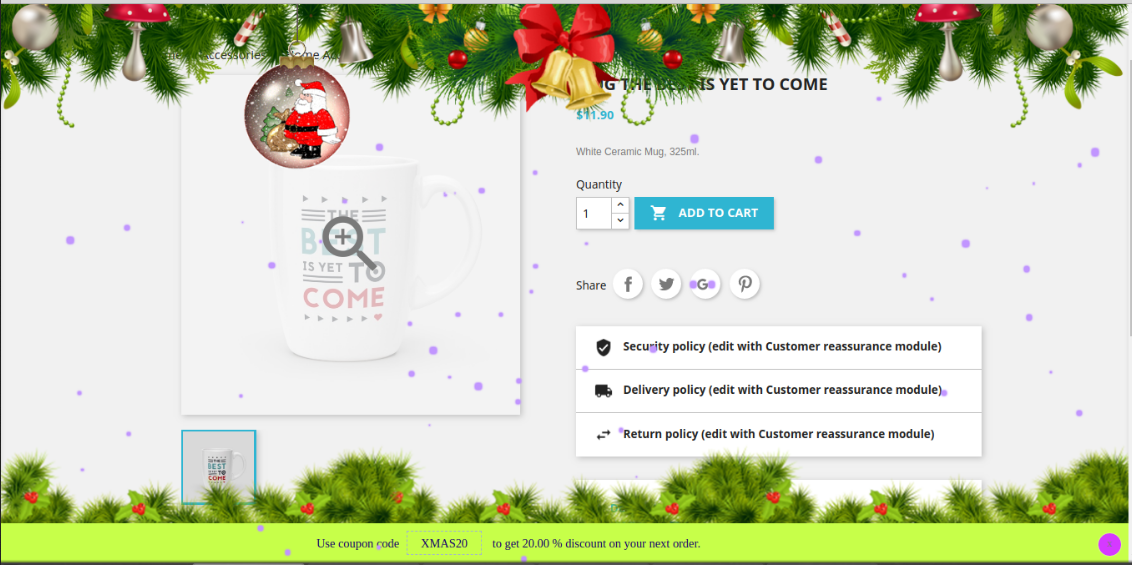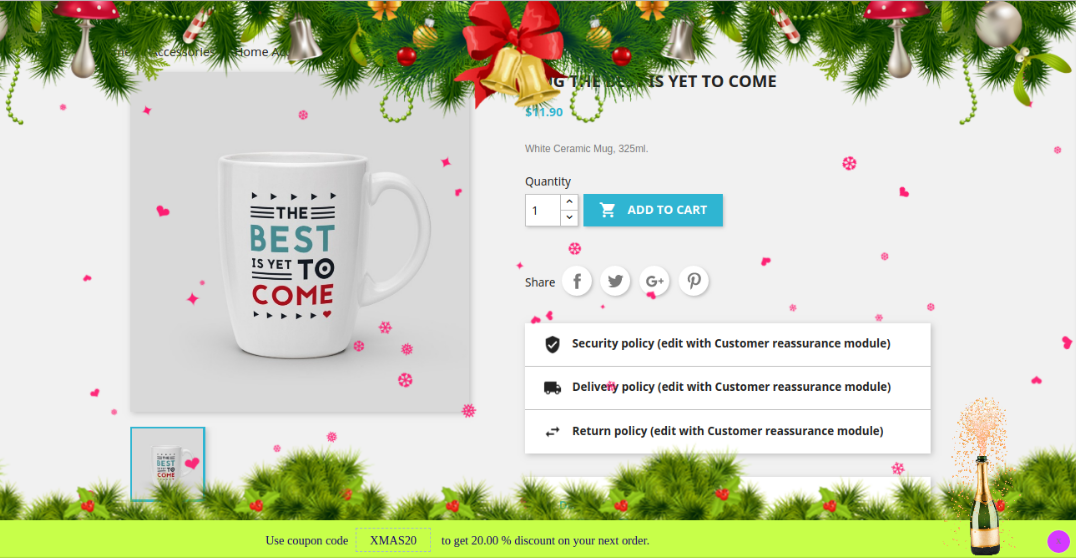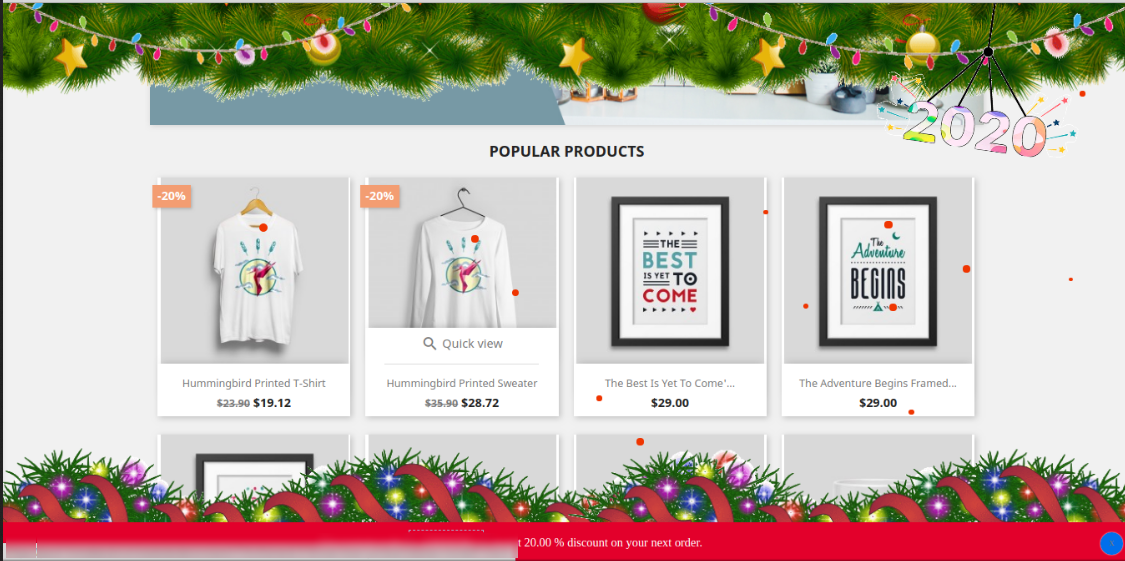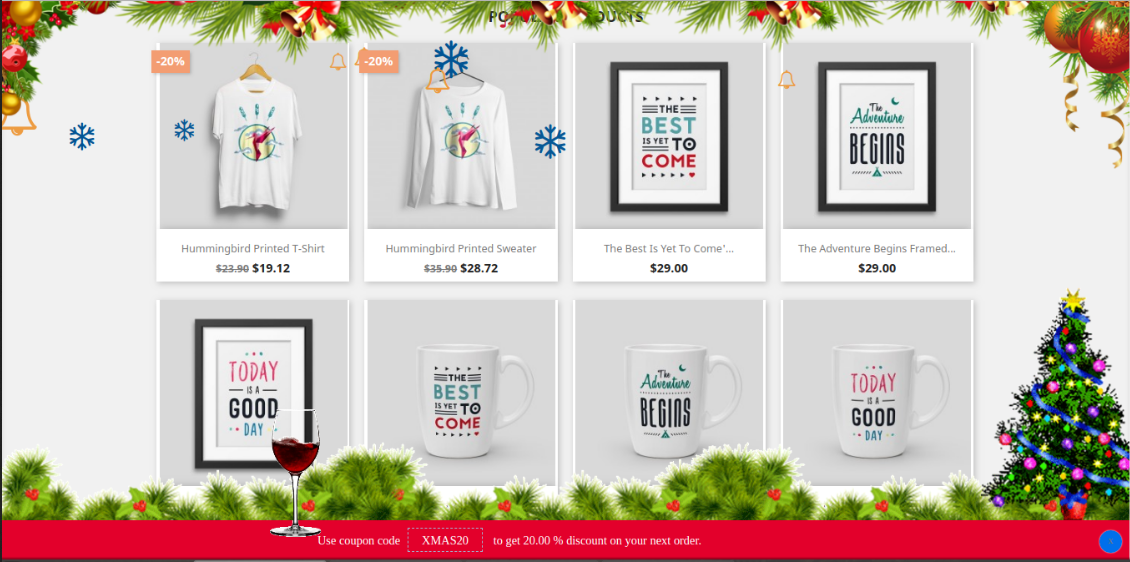1.0 Introduzione
I proprietari di negozi online ora possono decorare i loro negozi per diverse occasioni come Natale, Capodanno o San Valentino. In questa stagione invernale, imposta i temi in base alle occasioni e cattura l’attenzione e l’attenzione del cliente. La decorazione del sito Web è una delle strategie più intelligenti per ottimizzare l’interfaccia utente del sito e mantenere i clienti coinvolti nel negozio. Gli effetti visivi possono rendere il tuo sito migliore e pronto per l’occasione.
Knowband offre il Modulo Effetti per la decorazione del sito Web PrestaShop che decora il sito rispetto alle diverse occasioni. In questo modo l’amministratore del negozio può creare una prima impressione positiva. Il commerciante del negozio può personalizzare il plug-in degli effetti di decorazione del sito Web di PrestaShop per qualsiasi vacanza come Natale, Capodanno e molti altri. Abbiamo anche aggiunto effetti extra per Capodanno. Ora, l’amministratore del negozio online può anche impostare intestazione, piè di pagina ed elementi casuali nella nuova versione del nostro modulo Effetti di decorazione del sito Web PrestaShop. I commercianti del negozio possono mostrare/nascondere gli effetti della neve. Ora offriamo più elementi decorativi diversi. Il commerciante del negozio può impostare gli elementi in base ai requisiti. L’estensione aggiornata degli effetti di decorazione del sito Web di PrestaShop consente anche di mostrare elementi personalizzati dall’interfaccia di amministrazione. C’è un’opzione per mostrare una striscia di coupon di sconto sulle pagine del sito Web selezionate.
1.1 Funzionalità offerte da Advance Prestashop Christmas Effects Addon
- Utilizzando il componente aggiuntivo PrestaShop Website Decoration Effects, l’amministratore del negozio online può decorare il negozio secondo occasioni come Capodanno, Natale e San Valentino.
- L’addon degli effetti di decorazione del sito Web di PrestaShop consente all’amministratore di mostrare vari effetti di neve, elementi di intestazione, elementi di piè di pagina ed elementi casuali su tutte le pagine del sito Web o pagine del sito Web selezionate.
- Il commerciante online ha un’opzione per mostrare o nascondere gli effetti della neve, visualizzare gli effetti anche su un dispositivo mobile e impostare la frequenza di visualizzazione di questi effetti.
- L’amministratore del negozio online può anche selezionare una data e una durata specifica per mostrare gli effetti speciali sulle pagine del sito web.
- Sono disponibili quattro diversi effetti neve per decorare il negozio. L’amministratore può utilizzarne uno qualsiasi secondo i requisiti.
- Nel secondo effetto decorativo, il commerciante del negozio online può mostrare forme diverse come cuori, diamanti o altri personaggi.
- L’amministratore può mostrare diversi elementi di intestazione sulla pagina e sulla durata selezionate. Ci sono 4 elementi di intestazione da cui l’amministratore può selezionare qualsiasi elemento. Il plug-in PrestaShop Website Decoration Effects consente inoltre all’amministratore di aggiungere nuovi elementi.
- L’amministratore può mostrare diversi elementi del piè di pagina nella pagina e nella durata selezionate. Sono disponibili 8 elementi di piè di pagina per la decorazione. Il plug-in PrestaShop Website Decoration Effects consente inoltre all’amministratore di aggiungere nuovi elementi a piè di pagina.
- Il plug-in Effetti di decorazione speciale ha alcuni elementi casuali per le decorazioni leggere. L’amministratore può impostare il tipo di movimento dell’elemento come statico o mobile. Il modulo effetto Fiocchi di neve permette di impostare la posizione degli elementi.
- Il commerciante online può mostrare una striscia di coupon di sconto per mostrare gli sconti in occasioni in modo diverso.
- L’amministratore può anche impostare l’aspetto di una striscia di sconti.
2.0 Passaggi per l’installazione
Dopo aver acquistato il componente aggiuntivo PrestaShop Website Decoration Effects dal negozio, otterrai questi file:
1.�Un file zippato è costituito dal codice sorgente di questo componente aggiuntivo PrestaShop Website Decoration Effects. 2.�Manuale utente
L’amministratore del negozio può seguire questi passaggi per installare il componente aggiuntivo PrestaShop Website Decoration Effects:
Segui questi passaggi per installare l’addon PrestaShop Website Decoration Effects:
- L’amministratore deve decomprimere il file zippato. Questo file include alcuni file e cartelle.
- Successivamente, l’amministratore può copiare il contenuto generale della cartella e incollarlo nella cartella “Moduli” della directory del negozio.
L’amministratore può seguire il percorso ��Root Directory/modules/.
3. In qualità di amministratore del negozio, puoi installare l’estensione PrestaShop Website Decoration Effects. Puoi trovarlo in Store�Admin -> Moduli e servizi. Sarebbe mostrato come sotto �

Ora, devi solo fare clic sul pulsante “Installa” per installare questa estensione degli effetti di decorazione del sito Web PrestaShop. Verrà visualizzato un pop-up di conferma. Fare clic sull’opzione “Procedi con l’installazione”. Questo passaggio installerà il modulo PrestaShop Website Decoration Effects e mostrerà la notifica � “Modulo(i) installato(i) correttamente”.
3.0 Impostazioni amministratore
Il commerciante del negozio online può applicare le impostazioni per mostrare effetti decorativi speciali dalla sezione di amministrazione. Qui, l’amministratore può ottenere queste impostazioni di configurazione:
- Impostazioni generali
- Impostazioni dell’elemento di intestazione
- Impostazioni elemento piè di pagina
- Impostazioni degli elementi casuali
- Impostazioni del buono sconto
3.1 Impostazioni generali
Nella scheda Impostazioni generali, il commerciante online può applicare le impostazioni di base per mostrare gli effetti decorativi sull’interfaccia front-end del sito web. Queste sono le opzioni di personalizzazione disponibili: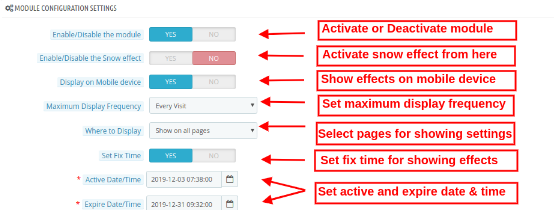
- Abilita/Disabilita il modulo:�Attiva o disattiva il pulsante per attivare o disattivare il modulo Effetti di decorazione del sito Web di PrestaShop.
- Abilita/Disabilita l’effetto Neve:�Attiva o disattiva le impostazioni per visualizzare/nascondere gli effetti neve sulle pagine del sito.
- Visualizzazione su dispositivo mobile:�L’amministratore può abilitare questa scheda per mostrare gli effetti decorativi sui dispositivi mobili.
- Frequenza massima di visualizzazione:�L’amministratore può impostare la frequenza di visualizzazione degli effetti decorativi. L’amministratore può mostrare gli effetti della decorazione su ogni visita dei clienti o una visita all’ora/giorno/settimana/mese.
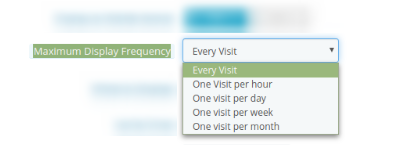
- Dove esporre:�L’amministratore può selezionare le pagine per mostrare/nascondere gli effetti decorativi. Il modulo PrestaShop Website Decoration Effects permette anche di mostrare gli effetti di decorazione su tutte le pagine.
- Mostra su tutte le pagine:�Seleziona questa opzione se desideri visualizzare questi effetti decorativi su tutte le pagine del sito web.
- Mostra nelle pagine selezionate:�Puoi selezionare questa opzione se vuoi visualizzare gli effetti su particolari pagine web dei siti. Selezionando questa opzione, verrà visualizzato un nuovo menu di personalizzazione per la selezione delle pagine.
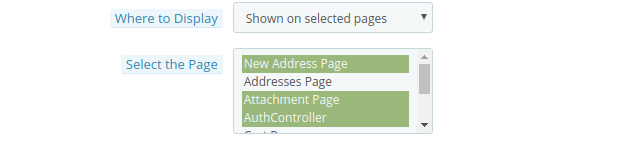
- Non mostrare nelle pagine selezionate:�In questa opzione di menu, è necessario selezionare le pagine su cui non si desidera visualizzare gli effetti fiocco di neve.
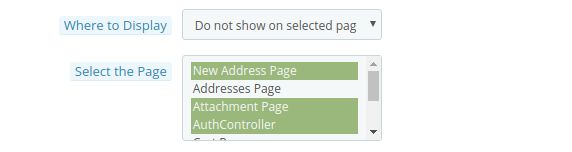
Durante l’abilitazione degli effetti neve, l’amministratore riceverà 4 effetti neve disponibili come mostrato di seguito:
- Seleziona il tipo di effetto neve:�Ci sono 4 tipi di effetti neve disponibili nel modulo effetti del negozio online di PrestaShop. L’amministratore può selezionare gli effetti della neve secondo i requisiti:
Effetto neve 1
Selezionando Effetto neve 1, otterrai queste opzioni di personalizzazione:
- Colore della neve:�Esiste uno strumento di selezione del colore con il quale puoi impostare il colore della neve. In questo effetto, i fiocchi di neve verranno visualizzati nel negozio.
- Dimensione massima del fiocco di neve: In questa opzione di menu, puoi impostare la dimensione massima di un fiocco di neve. Il plug-in PrestaShop Website Decoration Effects mostrerà i fiocchi di neve in base alla dimensione del fiocco selezionata.
- Numero di fiocchi: Qui puoi impostare il numero di fiocchi per decorare il sito web. Per effetti densi, puoi impostare un numero più alto ma il numero consigliato di fiocchi è 25 secondo il modulo Advance PrestaShop Christmas Effects.
- Fiocco di neve Secondi di velocità minima: È possibile impostare la velocità minima dei fiocchi di neve in pochi secondi.
- Secondi di velocità massima del fiocco di neve: Imposta la velocità massima di caduta dei fiocchi di neve in secondi.
- Disattiva i fiocchi di neve dopo: In questa opzione di menu è possibile impostare i secondi dopo i quali si desidera interrompere la visualizzazione dell’effetto fiocchi di neve.
Nell’interfaccia front-end l’effetto sarà simile all’immagine sotto indicata:
Effetto neve 2
Ci saranno diverse opzioni di personalizzazione disponibili in effetto neve 2.
- Colore della neve: È possibile selezionare il colore per gli effetti utilizzando lo strumento di selezione del colore.
- Personaggi di raffiche di neve: In questa opzione di menu, l’amministratore del negozio può inserire qualsiasi carattere. Ad esempio, durante il giorno di San Valentino, l’amministratore può mostrare rose o cuori (come ??) per decorare il sito web. Queste forme cadranno sulle pagine del sito web.
- Altezza della raffica di neve: Imposta l’altezza della raffica dall’interfaccia di amministrazione. L’amministratore può impostarlo (in pixel) per controllare l’altezza per la quale cadrà la raffica di neve. L’amministratore può aumentare l’altezza della raffica di neve per mostrarla su tutta la pagina.
- Frequenza delle raffiche di neve: Imposta la frequenza di generazione di nuove raffiche di neve sul sito web. Il numero più basso creerà più raffiche di neve.
- Velocità di raffica di neve: Imposta la velocità di caduta delle raffiche di neve. È possibile impostare un numero più basso per una maggiore velocità di caduta di raffiche di neve.
- Dimensione minima del fiocco di neve: Qui puoi impostare la dimensione più piccola dei fiocchi di neve.
- Dimensione massima del fiocco di neve: In questa opzione di menu, puoi impostare la dimensione massima del fiocco di neve.
- Deriva del vento di fiocchi di neve: Questo valore controllerà fino a che punto ogni raffica di neve andrà alla deriva in pixel nella direzione sinistra. L’amministratore può inserire un numero negativo per rendere il flusso sul lato destro della pagina.
- Variazione del vento di fiocchi di neve: Questo valore controllerà la deriva di ogni fiocco di neve utilizzando la deriva del vento come valore di base. Un valore più basso creerà meno deriva.
- Rotazione del fiocco di neve: Questo valore controlla di quanto ruoterà in gradi un fiocco di neve durante la caduta.
- Varianza di rotazione del fiocco di neve: Di quanto ruoterà un fiocco di raffica mentre cade. Un valore più basso offrirà meno rotazioni casuali.
L’effetto apparirà come mostrato di seguito:
Effetto neve 3
In questo effetto, troverai le impostazioni di seguito menzionate:
- Colore della neve:�Esiste uno strumento di selezione del colore con il quale puoi impostare il colore della neve.
- Dimensione minima del fiocco di neve:�Imposta la dimensione più piccola dei fiocchi di neve dall’interfaccia di amministrazione di questo plug-in di effetti decorativi speciali.
- Dimensione massima del fiocco di neve:�In questa opzione di menu, puoi impostare la dimensione massima del fiocco di neve.
- Numero massimo di fiocchi di neve:�Imposta il numero massimo di fiocchi di neve dall’interfaccia di amministrazione di questo componente aggiuntivo degli effetti di decorazione del sito Web di PrestaShop.
- Velocità del vento:�L’amministratore può impostare il valore della velocità del vento, ad esempio 300. L’effetto della velocità del vento mostrerà una deriva del vento nei fiocchi di neve. Se l’amministratore imposta questo valore su 0, i fiocchi di neve cadranno in linea retta.
- Tempo di caduta:�Qui puoi impostare il tempo impiegato da ciascun fiocco di neve. Se l’amministratore imposta il tempo 10,000, i fiocchi di neve cadranno più velocemente. Per la velocità normale, l’amministratore può impostare il valore minore come 1000.
Visualizza gli effetti:
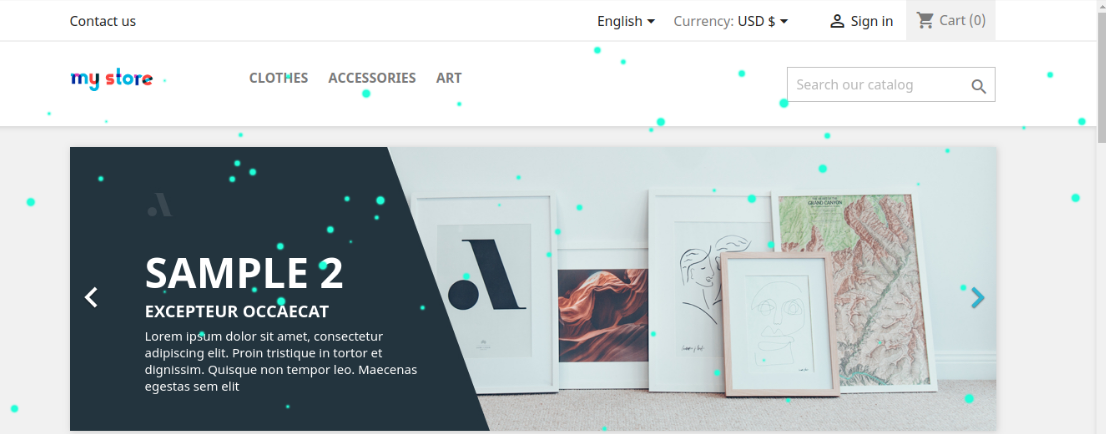
Effetto neve 4
- Colore della neve: Puoi impostare il colore della neve utilizzando uno strumento di selezione del colore disponibile nell’addon degli effetti di decorazione del sito Web di PrestaShop.
- Dimensione minima del fiocco di neve: Imposta la dimensione più piccola dei fiocchi di neve dall’interfaccia di amministrazione di questo plugin per effetti di decorazione speciale.
- Dimensione massima del fiocco di neve: In questa opzione di menu, puoi impostare la dimensione massima del fiocco di neve.
- Moltiplicatore del tempo di caduta del fiocco: Qui, l’amministratore del negozio può inserire il valore del moltiplicatore del tempo di caduta. Il valore più alto mostrerà una velocità inferiore.
- Differenza di tempo di caduta del fiocco: Qui, l’amministratore può impostare il valore di una differenza tra i fiocchi sul tempo di caduta.
- Intervallo tra la generazione di nuovi elementi: L’amministratore del negozio può anche impostare il valore della differenza per la prossima generazione di elementi. Se il valore sarà inferiore, verranno visualizzati più fiocchi sulle pagine del sito web.
L’effetto apparirà come mostrato nell’immagine qui sotto:
3.2 Impostazioni dell’elemento di intestazione
Applica le impostazioni dell’elemento di intestazione e imposta le decorazioni dell’intestazione del sito Web:
- Abilita/disabilita gli elementi di intestazione:�Attiva o disattiva l’opzione per mostrare/nascondere gli elementi di intestazione.
- Dove esporre:�Seleziona le pagine su cui vuoi mostrare/nascondere l’effetto degli elementi di intestazione.
- Imposta tempo di correzione:�È possibile impostare un’ora specifica per la visualizzazione degli effetti decorativi.
- Data/ora attiva:�Imposta l’ora di inizio da qui.
- Data/ora di scadenza:�Inserisci data e ora di scadenza
- Seleziona il tipo di elemento:�L’amministratore può selezionare tra i tipi di elementi disponibili o caricare elementi personalizzati.
- Scegli tra gli elementi esistenti:�L’amministratore può selezionare tra gli elementi disponibili.
- Carica elementi personalizzati:�Carica elementi personalizzati dall’interfaccia di amministrazione di questo modulo di effetti del negozio online PrestaShop.
- Seleziona elementi:�Seleziona tra gli elementi di intestazione disponibili. Questi sono gli elementi disponibili.
Dopo aver applicato queste impostazioni, l’amministratore del negozio può visualizzare l’impatto sull’interfaccia front-end del sito Web.
3.3 Impostazioni degli elementi del piè di pagina
- Abilita/disabilita l’elemento Footer:�Attiva o disattiva le impostazioni degli elementi del piè di pagina per mostrare/nascondere le decorazioni del piè di pagina.
- Dove esporre:�L’amministratore può mostrare gli effetti di decorazione del piè di pagina sulle alpages o mostrare gli effetti su pagine selettive.
- Imposta tempo di correzione:�L’amministratore può anche impostare un’ora specifica per mostrare gli effetti dell’intestazione sul sito web.
- Data/ora attiva:�Inserisci qui la data e l’ora di inizio.
- Data/ora di scadenza:�Imposta gli effetti di data/ora di scadenza.
- Seleziona il tipo di elemento:�L’amministratore può selezionare tra le opzioni disponibili e/o caricare nuovi elementi.
- Scegli tra gli elementi esistenti:�L’amministratore può selezionare tra gli elementi disponibili.
- Carica elementi personalizzati:�L’amministratore può anche caricare nuovi elementi dall’interfaccia di amministrazione.
- Seleziona elemento:�Seleziona dagli elementi di intestazione disponibili.
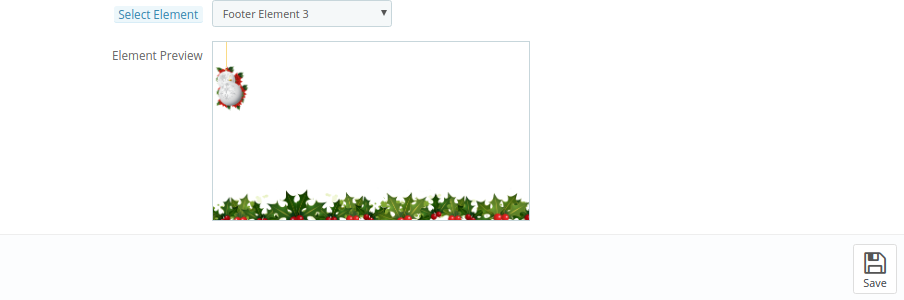
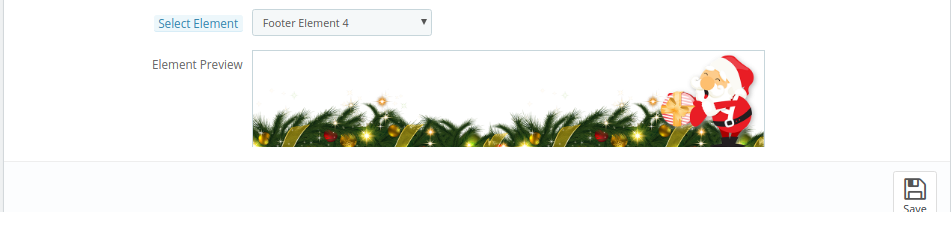
 ï ¿½
ï ¿½ 
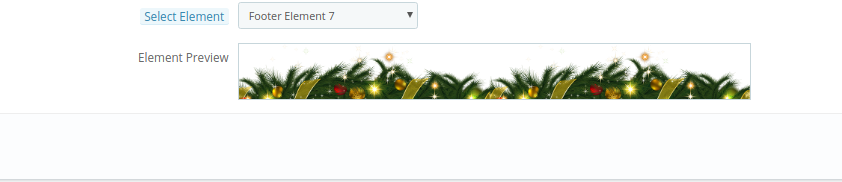
 L’effetto apparirà come mostrato di seguito:
L’effetto apparirà come mostrato di seguito:
3.4 Impostazioni degli elementi casuali
- Abilita/disabilita l’elemento casuale:�L’amministratore può anche mostrare elementi decorativi casuali sull’interfaccia front-end del sito web.
- Dove esporre:�Mostra su tutte le pagine del sito o seleziona le pagine per mostrare/nascondere elementi casuali.
- Imposta tempo di correzione:�Inserisci la data/ora specifica in cui vuoi mostrare gli elementi casuali.
- Data/ora attiva:�Imposta l’ora di inizio qui.
- Data/ora di scadenza:�Imposta la data di fine qui.
- Seleziona il tipo di elemento:�Scegli il tipo di elemento disponibile o personalizza.
- Scegli tra gli elementi esistenti:�Come commerciante di un negozio, puoi scegliere tra gli elementi disponibili.
- Carica elementi personalizzati:�Puoi anche caricare nuovi elementi dall’interfaccia di amministrazione.
- Seleziona elementi:�Seleziona tra gli elementi di intestazione disponibili.
- Seleziona il tipo di movimento dell’elemento:�Imposta il tipo di movimento statico o dinamico.
- Seleziona la direzione in movimento dell’elemento casuale:�Imposta la direzione di spostamento dell’elemento casuale.
- Seleziona la posizione dell’elemento casuale statico: Imposta la direzione dell’elemento casuale statico.
L’impatto di questi elementi casuali sarà come mostrato di seguito:
3.5 Impostazioni del buono sconto
Il plug-in PrestaShop Website Decoration Effects consente di offrire buoni sconto in occasioni speciali tramite un’interessante interfaccia a piè di pagina.
- Abilita/Disabilita la striscia Sconto: Attiva/disattiva questa opzione per mostrare una striscia di sconto sull’interfaccia front-end del sito web.
- Dove esporre: L’amministratore può selezionare le pagine su cui desidera mostrare questi buoni sconto.
- Imposta il tempo di correzione: Imposta un orario specifico per mostrare il buono sconto.
- Data/ora attiva: Immettere qui la data/ora di inizio.
- Data/ora di scadenza: Immettere qui la data/ora di fine.
- Sconto striscia di colore di sfondo: Imposta il colore da mostrare come colore di sfondo delle strisce di sconto.
- Sconto colore del testo della striscia: Imposta il colore del testo della striscia di sconto.
- Colore di sfondo del pulsante di chiusura della striscia di sconto: Imposta il colore di sfondo del pulsante di chiusura della striscia di sconto.
- Inserisci il coupon Nome: Inserisci qui il nome del coupon.
Interfaccia front-end 4.0
Il commerciante del negozio online può decorare il negozio online utilizzando il plug-in Advance PrestaShop Christmas Effects. Il commerciante del negozio online può personalizzare l’addon dell’effetto Snow Flurry di PrestaShop in base alle varie occasioni come Natale, Capodanno e molte altre.
Diversi effetti di neve offrono una varietà di decorazioni. I visitatori del negozio online e il cliente possono visualizzare il negozio decorato. Effetto Fist Snow con elementi:�Qui, nell’immagine, puoi vedere il bellissimo impatto del primo effetto spettacolo. Puoi anche impostare diversi elementi di intestazione, piè di pagina ed elementi casuali in base al tema del tuo sito web.
Secondo effetto neve con elementi:�Nel secondo effetto neve, l’amministratore può mostrare i personaggi e impostare la velocità di scorrimento e altre impostazioni relative agli effetti.
Terzo effetto neve con elementi:�Nel terzo effetto neve, puoi mostrare fiocchi di neve con diversi elementi di intestazione e piè di pagina. Gli utenti online possono visualizzare la striscia degli sconti.
Quarto effetto neve con elementi:�Nel quarto effetto, gli utenti online possono visualizzare raffiche di neve colorate con gli attraenti elementi di intestazione, piè di pagina ed elementi casuali.
In questo modo, il commerciante del negozio online può decorare il sito Web e attirare clienti online. Esistono più opzioni di decorazione, l’amministratore può utilizzare varie opzioni in diverse occasioni. Per più Componenti aggiuntivi di Prestashop visita Knowband. Per maggiori dettagli, visitare qui:
Plugin per effetti di decorazione del sito Web Prestashop Collegamento alla pagina del prodotto